
Brian Curtis
0
1701
260
 Optik diskler sonsuza kadar sürmez CD'ler Sonsuza Kadar Olmaz: CD / DVD Uzun Ömürlü, "Kalıp" ve "Rot" Hakkında Gerçekler CDler Sonsuza Kadar Değil: CD / DVD Uzun Ömürü, "Kalıp" ve "Rot" Hakkında Gerçekler Dijital çağ devrim yarattı bilgiyi ele alma şeklimiz. Daha önce hiç kimse bu kadar çok bilgiyi ve bu kadar çeşitlilikte kayıt ve saklayamazdı. Veri miktarı katlanarak artarken, öngörülen yaşam…… ama önemini yitirmelerine rağmen, Hoşçakal demek: 5 Optik Diske Alternatifleri Hoşçakal demek: 5 Optik Diski Alternatifleri Bilgisayarları büyüdükçe daha küçük ve yaşam tarzları hareketli oluyorsa, daha az cihaz sunuyor dahili optik sürücüler için yeterli alan. Halen, pazar Blu-ray tüketici ev video satışları tarafından ayakta tutuluyor, ancak veri depolama açısından…, DVD'ler ve Blu-Ray diskler, uzun süre yedekleme için hala düzgün bir şekilde saklıyorlar ve saklamıyorlar. onları tek yedekleme yönteminiz olarak kullanın. Başka bir deyişle, optik disklerinizi yedekleyin.
Optik diskler sonsuza kadar sürmez CD'ler Sonsuza Kadar Olmaz: CD / DVD Uzun Ömürlü, "Kalıp" ve "Rot" Hakkında Gerçekler CDler Sonsuza Kadar Değil: CD / DVD Uzun Ömürü, "Kalıp" ve "Rot" Hakkında Gerçekler Dijital çağ devrim yarattı bilgiyi ele alma şeklimiz. Daha önce hiç kimse bu kadar çok bilgiyi ve bu kadar çeşitlilikte kayıt ve saklayamazdı. Veri miktarı katlanarak artarken, öngörülen yaşam…… ama önemini yitirmelerine rağmen, Hoşçakal demek: 5 Optik Diske Alternatifleri Hoşçakal demek: 5 Optik Diski Alternatifleri Bilgisayarları büyüdükçe daha küçük ve yaşam tarzları hareketli oluyorsa, daha az cihaz sunuyor dahili optik sürücüler için yeterli alan. Halen, pazar Blu-ray tüketici ev video satışları tarafından ayakta tutuluyor, ancak veri depolama açısından…, DVD'ler ve Blu-Ray diskler, uzun süre yedekleme için hala düzgün bir şekilde saklıyorlar ve saklamıyorlar. onları tek yedekleme yönteminiz olarak kullanın. Başka bir deyişle, optik disklerinizi yedekleyin.
Veri, video veya ses dosyalarını optik disklere yazmak, önyüklenebilir ortam oluşturmak, diskleri kopyalamak ve ISO dosyalarına yedeklemek ve ardından ISO'ları yeni bir diske yazmak için, tüm bu görevleri yürüten çok yönlü bir yardımcı programa ihtiyacınız vardır. CD, DVD, Blu-Ray ve HD DVD'leri yazmak için ücretsiz bir uygulama olan CDBurnerXP'ye Windows 8 de dahil olmak üzere tüm ilgili Windows sürümlerinde yazabilirsiniz. Bu, iş için en iyi araçlardan biridir.
CDBurnerXP ile İlk Adımlar
CDBurnerXP'yi ilk başlattığınızda, başlangıç ekranından bir proje seçebilirsiniz. Emin değilseniz veya sadece bir göz atmak istiyorsanız, Veri diski.
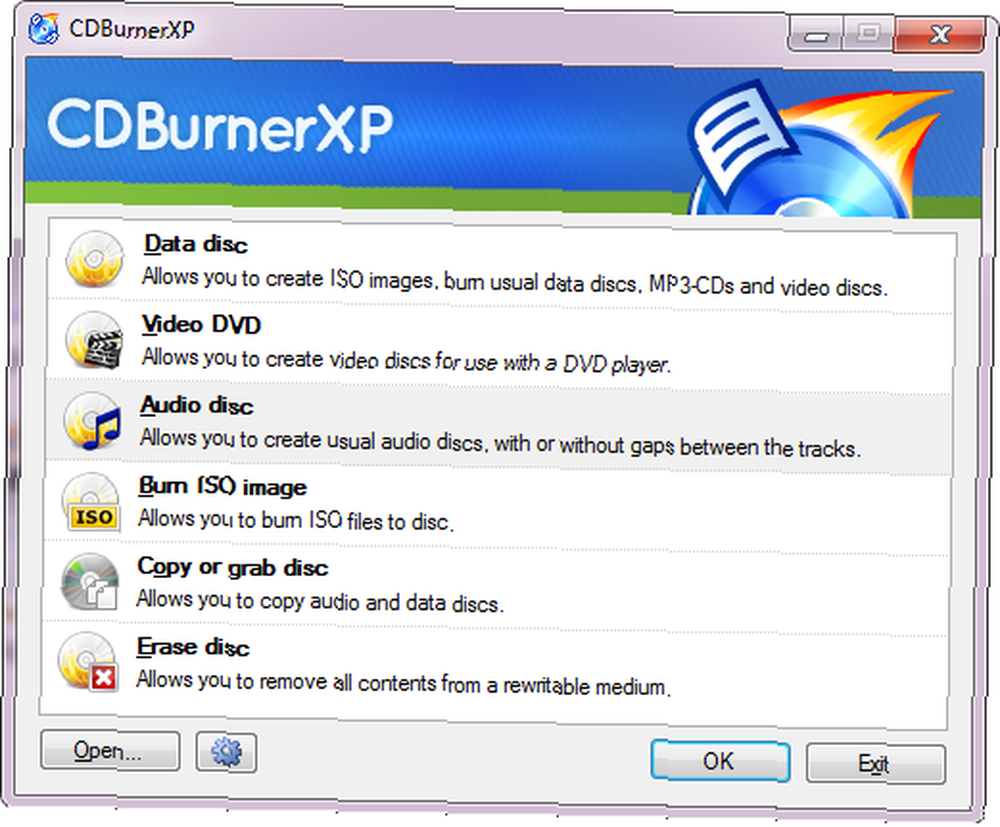
Veri Veya Ses Diski Yaz
Bir veri veya ses diski yazmak istediğinizde, bir sonraki ekran Windows Gezgini benzeri bir pencere olacaktır; bilgisayarınızdaki dosyalar üstte ve alt kısımlar da yanacak. Dosya ve klasörleri diske sürükleyip bırakabilirsiniz. En alttaki çubuk, hedef diskinizde ne kadar alan kaldığını gösterir.
Aşağıdaki ekran görüntüsü bir veri diski için hazırlıkları göstermektedir. Bir ses diski biraz farklı görünecektir. Ses diskindeki dosyaların sırasını sıraladığınızda, bu durumun diske yazılmalarını da etkileyeceğini unutmayın..
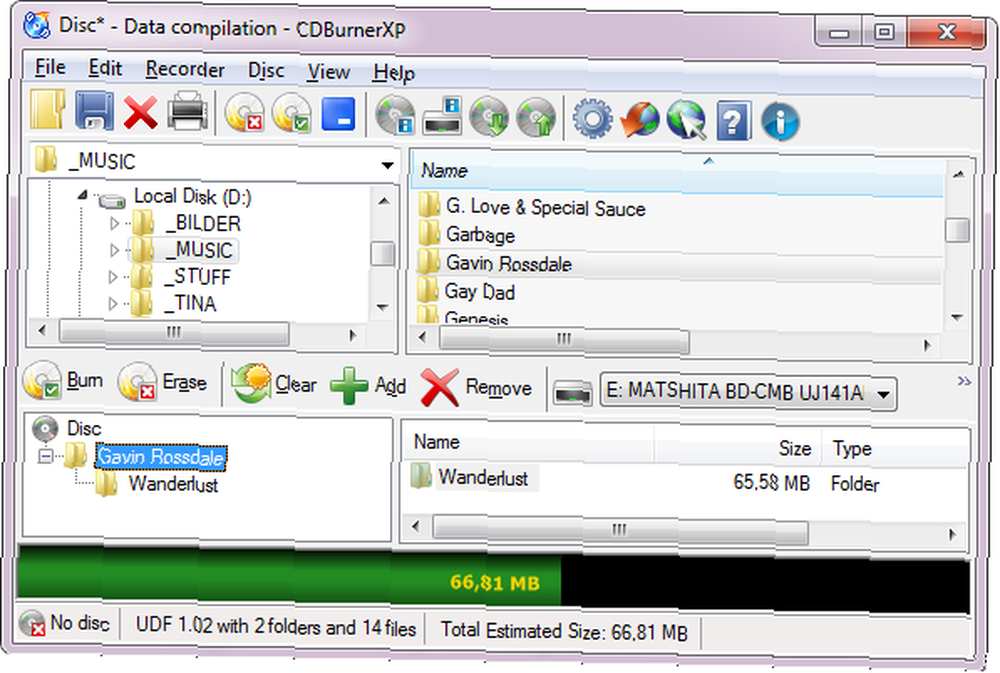
Verilerinizi veya ses derlemenizi yazdırmak için ilgili Yanmak düğmeleri. Diske basılmadan önce, yazma hızı, kopya sayısı ve yazma tamamlandıktan sonra ne olacak gibi yazma seçeneklerinizi seçebilirsiniz..
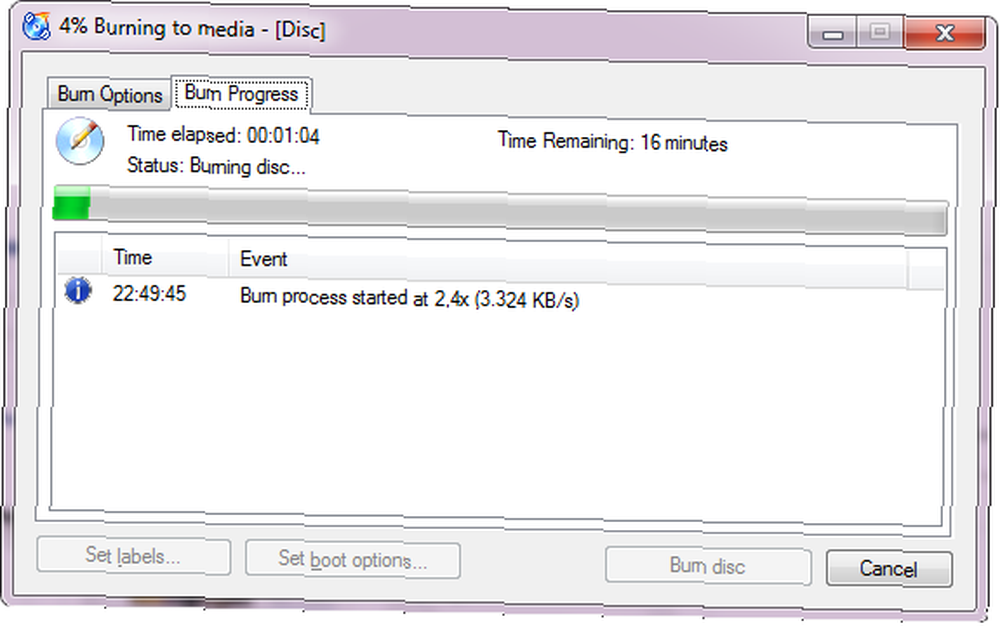
Yanlış bir proje türü seçtiğinizi fark ederseniz, başlangıç ekranına dönmek için sol üstteki kırmızı X işaretine tıklayın. Yaptığınız bir seçimi silmek istemezseniz, geçerli projeyi kaydedebilir ve daha sonra açabilirsiniz..
Video DVD Yazma
DVD Oynatıcınızla birlikte kullanmak üzere bir Video DVD yazmak için, farklı bir işlemle yönlendirileceksiniz. Altında Yanma Seçenekleri, bir disk adı ayarlayın ve CDBurnerXP’i VIDEO_TS klasörünün konumuna, yakmak istediğiniz .vob, .ifo veya .bup dosyasına işaretleyin. Ayrıca ihtiyacınız olan kopya sayısını seçin ve yazma seçeneklerini iki kez kontrol etmeyi unutmayın. Son olarak, tıklayın Disk yakmak veya ISO olarak kaydet… Tercihinize göre ne Yazılım, dosyalarınızın geçerli olup olmadığını iki kez kontrol eder ve her şey yolunda görünüyorsa yazma işlemine devam eder.
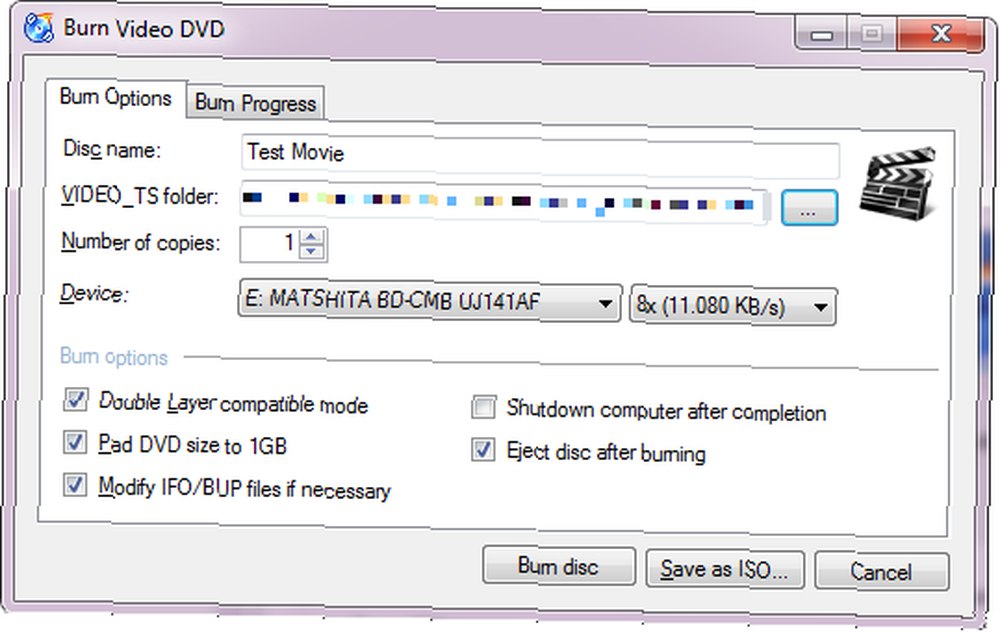
ISO Görüntüsünü Yaz
Bir ISO imgesi yazmak istiyorsanız benzer bir prosedür uygulanıyor. Öncelikle yazmak için ISO görüntüsünü seçmeniz, yazma hızını ve yöntemini seçmeniz, yazma seçeneklerini iki kez kontrol etmeniz ve diski yazdırmak için düğmeyi tıklamanız gerekir..

Disk kopyala
Bir diski doğrudan bir diskten diğerine kopyalayabilirsiniz. Yalnızca bir oynatıcınız varsa, sabit diskinize bir kopya çıkarabilirsiniz. CDBurnerXP, ISO veya MDS dosyalarına kaydetmeyi destekler.
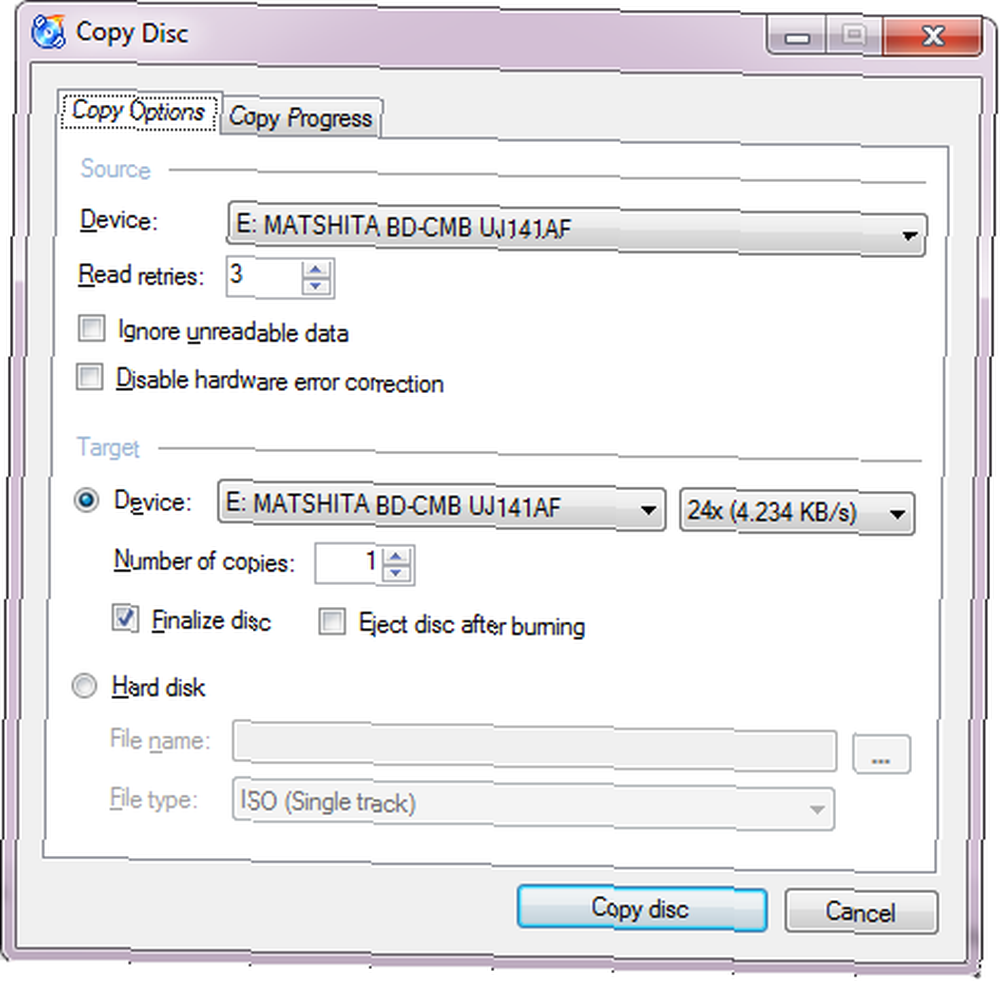
Kapakları Yazdır
Belki bir veri veya ses diski yazdırırken Windows Gezgini'nde olduğu gibi görünen yazıcı logosunu merak etmişsinizdir. CDBurnerXP, standart bir CD kutusu, ince CD kutusu, DVD kutusu ve mini CD kutusu için kapaklar da basabilir;.
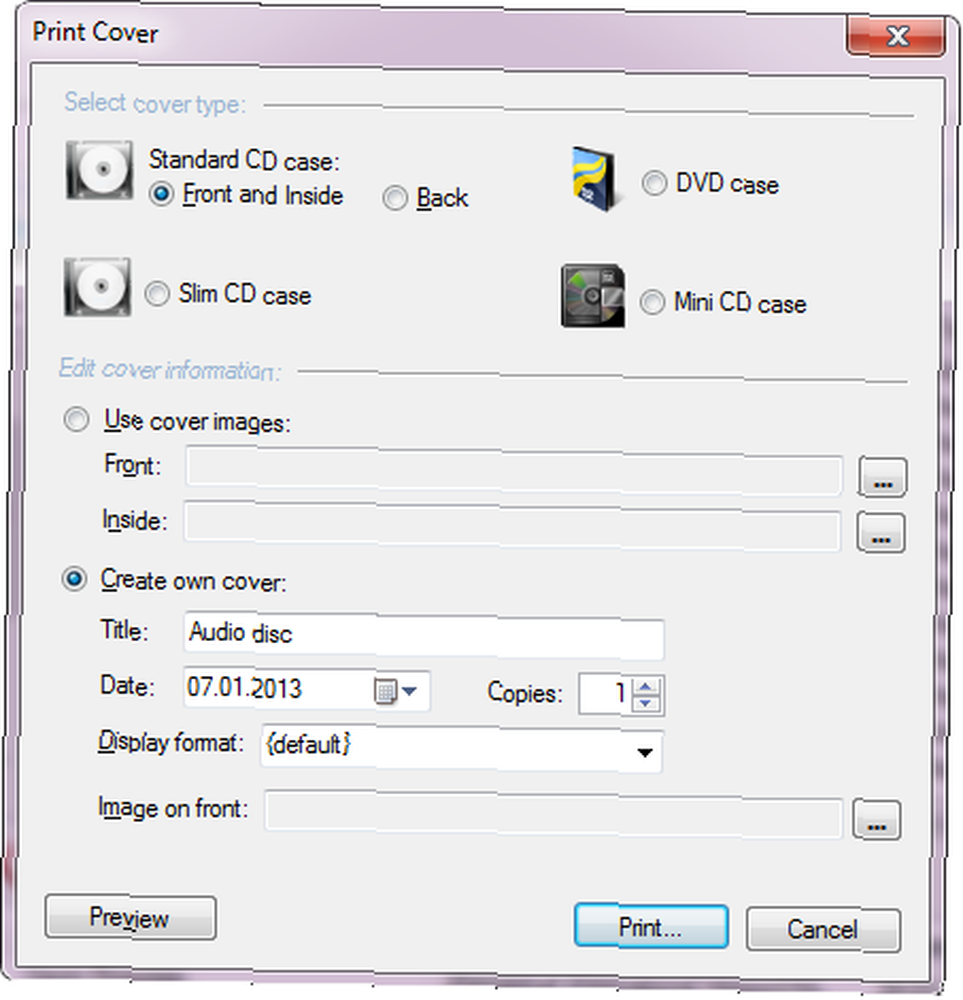
Ayarlar ve Seçenekler
Son olarak, özel ayarlar ve seçenekler hakkında bir kelime. CDBurnerXP, uzun bir dil listesini destekler ve program dilini altından değiştirebilirsiniz. Seçenekler. Burada ayrıca geçici veriler için özel bir klasör seçebilir, farklı olay mesajlarını etkinleştirebilir veya devre dışı bırakabilir ve veri ve ses diskleri için çeşitli ayarlar belirleyebilirsiniz..

Sonuç
CDBurnerXP, kullanımı kolay ve kapsamlı bir araçtır. Ses ve veri diskleri için veri seçim penceresi düğmelerle biraz karışık görünmekle birlikte, programın geri kalan bölümlerinde olduğu gibi kullanımı sezgiseldir. CDBurnerXP, Windows için En İyi Optik ve Disk Görüntüsü Araçlarımızdan biridir.
Hala optik ortamı yakıyor musunuz ve en sevdiğiniz araç hangisi??











